
Innehållsförteckning:
- Författare John Day [email protected].
- Public 2024-01-30 12:37.
- Senast ändrad 2025-01-23 15:10.

Mål för projektet
Många av oss har problem med mock-up kring UNO-kontrollerna. Ofta blir kopplingen av komponenter svår med många komponenter. Å andra sidan kan programmering under Arduino vara komplex och kan kräva många kodrader. Projektet som beskrivs här bör göra mock-up mycket enklare. Detta projekt är baserat på och använder nästan 80% av komponenterna i "ELEGOO Super Starter Kit UNO R3".
Syftet med detta projekt är:
- Skapandet av en teknisk buss som möjliggör samtidig användning av upp till fyra brödbrädor.
- Skapandet av ett referensprogram som används som grund för många sammankomster.
- Skapandet av funktioner som underlättar läsbarheten för programmeringen.
- Montering av LCD -skärmen i I2C.
Alla projektfiler kan laddas ner här.
Steg 1: Prototypbussen
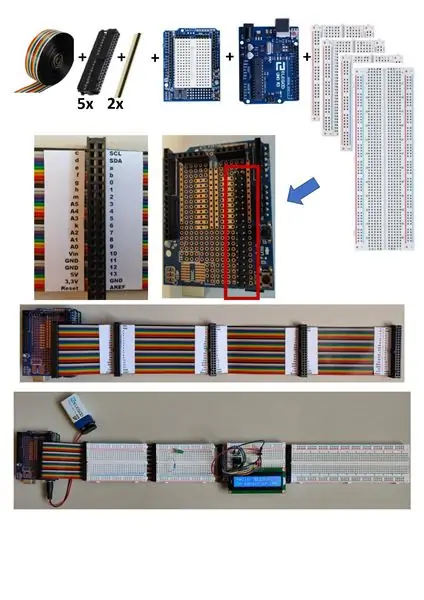
Komponenterna:
- Flersträngad bandkabel med 40 ledare (35 cm).
- Kontaktdon för 40-polig platt kabel (5).
- 40-polig hane-hane PCB-kontakt.
- Halvstora brödbrädor som tillval (2).
Från ELEGOO -satsen:
- Kontrollpanelen.
- Förlängningskortet.
- Brödbrädor (2).
Monteringen är enkel att utföra:
Montera de fem kontakterna på den platta kabeln. Fyra kontakter kommer att fixeras med kontaktdelen uppåt och en kontakt med kontaktdelen nedåt. Denna kontakt kommer senare att anslutas till expansionskortet.
Montera de två kretskortskontakterna parallellt på expansionskortet för att få kontakt med bandkabeln.
Löd stiften på undersidan av kortet till ingångs-/utgångsstiften på UNO -förlängningskontakterna.
Anslut expansionskortet till UNO -styrenheten och anslut sedan bandkabelkontakten.
Efter montering kommer alla signaler från styrkortet att finnas tillgängliga på de fyra kontakterna på den platta kabeln.
Resultatet är en förlängningsbuss som rymmer upp till fyra brödbrädor enligt bilden.
Ett visst antal stift kommer att kopplas bort på förlängningskortet (jag skrev ner dem med små bokstäver) och finns tillgängliga. De kan användas för att ansluta kretsar mellan brödbrädorna.
Steg 2: Första monteringen: LCD -skärmen i I2C
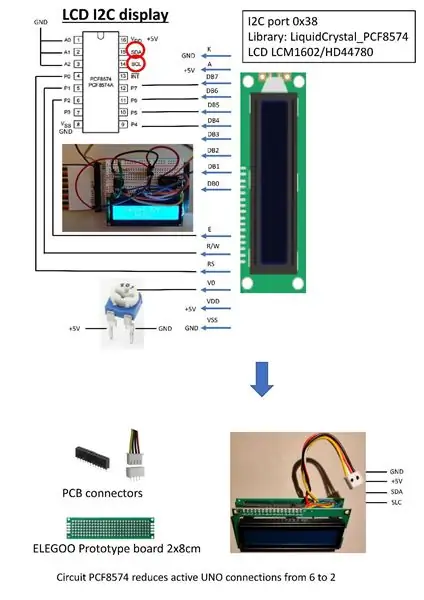
LCM1602/HD44780 LCD -skärmen har många länkar. Dess direkta anslutning till UNO -regulatorn minskar möjligheten att ansluta andra komponenter.
Det är därför jag lade till ett PCF8574 -chip för att minska antalet länkar till 2 med I2C -protokollet.
Komponenterna:
- En 16-polig han-till-hane PCB-kontakt.
- En 2x8cm ELEGOO lödbräda
- Ett PCF8574 -chip.
- En 4-polig kontakt med dess kretskortdel.
Komponenterna i ELGOO -kitet:
- LCD -skärmen
- 10k potentiometern
Monteringen:
Monteringen testas på prototypbussen och svetsas sedan på lödplattan. Denna display kan enkelt läggas till för enkel användning i andra projekt.
Steg 3: Programmering
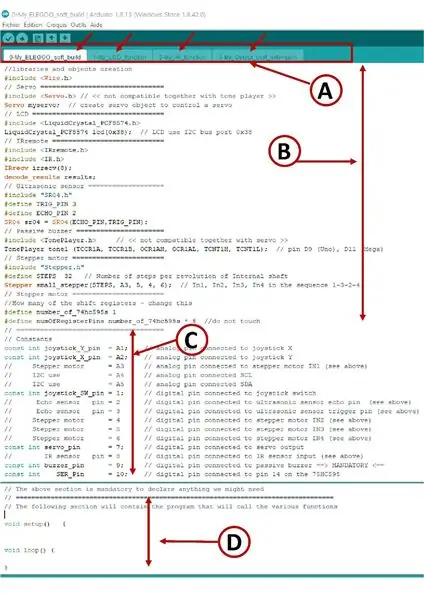
Syftet med programmet är att förenkla arbetet vid utveckling av nya projekt.
Programmet består av flera delar:
- Den deklarativa delen med inkludering av bibliotek och konstanter. Denna fasta del kommer att vara gemensam för alla tester av de olika komponenterna. (FÖRE KRISTUS)
- Utvecklingsdelen som innehåller "setup" och "loop" sekvenserna. (D)
- Funktionerna delar som grupperar tre av dem (A). Dessa funktioner beskrivs nedan.
Katalogen "0-My_ELEGOO_soft_build" innehåller fem filer som bör hållas ihop i samma mapp:
- "0-My_ELEGOO_soft_build.ino".
- "1-My_LCD_function.ino".
- "2-My_IR_function.ino".
- "3-My_Output_port_extension.ino".
- "Några exempel.rtf"
Genom att öppna filen "0-My_ELEGOO_soft_build.ino" kommer Arduino också att öppna de andra filerna (.ino). Alla filer visas och kan ändras.
"Några samples.rtf" -filen innehåller några exempel på enkla program som använder funktionerna.
Steg 4: Olika funktioner
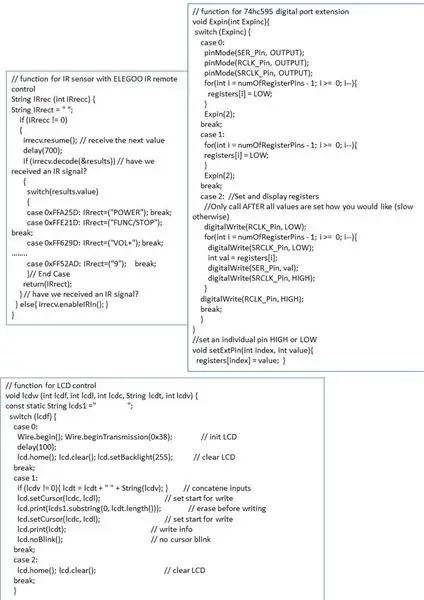
LCD -kontroll
Syftet med denna funktion är att göra det lättare att visa information på LCD -skärmen med ett enda kommando. Det här kommandot kommer att användas i sektionen för hålrumsinställningar och hålslingor. Det visar också hur man bygger en funktion.
Denna funktion kallas av lcdw (par1, par2, par3, par4, par5);
- par1 anger önskad delfunktion.
- par2 anger radnumret på displayen (0 eller 1).
- par3 indikerar kolumnnumret på displayraden (0 till 15).
- par4 innehåller texten som ska visas.
- par5 innehåller ett numeriskt värde som ska visas.
Exempel är:
lcdw (0, 0, 0, "", 0); initierar displayen. Endast detta samtal måste placeras i objektet för ogiltiga inställningar.
lcdw (1, 1, 5, "HELLO WORLD", 0); visar texten på den andra raden från position 6.
lcdw (1, 1, 5, "HELLO WORLD", 25); visar texten "HELLO WORLD 25" på andra raden från position 6. lcdw (1, 0, 0, "" ", 25); visar" 25 "på första raden från position 1.
lcdw (2, 0, 0, "", 0); rensar displayen.
Denna funktion är ganska enkel och kan slutföras enligt dina behov.
Det infraröda gränssnittet och dess fjärrkontroll
Syftet med denna funktion är att underlätta användningen av den infraröda sensorn med fjärrkontrollen. Denna funktion kallas av tst = IRrec (par1);
par1 anger önskad delfunktion. 0 för att initiera sensorn, 1 för att ta emot och avkoda knappen som trycks på fjärrkontrollen. En text som motsvarar nyckelns namn returneras i variabeln tst
Ökning av antalet digitala dörrar
Målet är att använda 74hc595 -chipet för att öka antalet digitala utgångsstiften. Kretsen använder 3 UNO -stift som ingång och erbjuder 8 binära grindar som utgång. Vi kommer att använda två funktioner. Det fysiska anslutningsschemat kommer att beskrivas i nästa avsnitt.
Kretsen består av två register med 8 positioner (ett register internt i ino -programmet och ett annat i kretsen). Uppdateringen görs i två steg. Först och främst kan värden i det interna registret ändras (med funktionen setExtPin). Sedan kopieras det interna registret till kretsen (med hjälp av funktionen Expin).
Expin (par1);
Par1: 0 för initialisering av chipet. 1 för att ställa in alla utgångsgrindar till LÅG. 2 för att kopiera det interna registret till 74hc595 -chipet
setExtPin (par1, par2);
- par1: dörrens nummer som ska bytas (0-7).
- par2: önskad dörrstatus (LÅG eller HÖG).
Steg 5: Exempel på BUS -användning, program och exempel
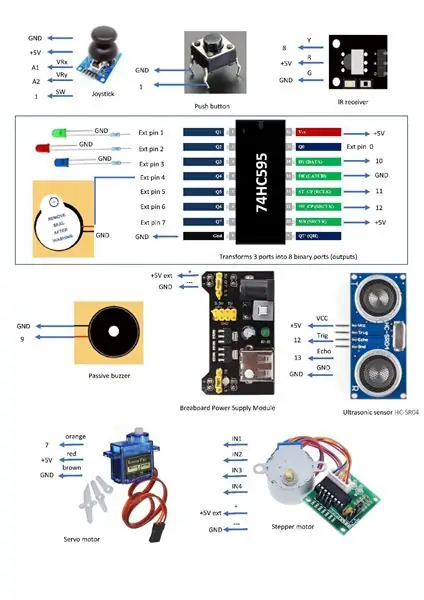
För att harmonisera elementen som beskrivs i detta projekt föreslår jag några exempel.
Dessa exempel finns i filen "Some samples.rtf".
Kabeldragningen av komponenterna ges av diagrammen ovan. Projektet har utformats för att möjliggöra samtidig användning av många komponenter.
För att använda en modell måste du bara:
- Anslut önskade komponenter på brödbordet.
- Kopiera den relevanta delen av "Some samples.rtf" -filen till programdelen (D) och kompilera/ladda upp den till styrenheten.
Du kommer att upptäcka att dessa mallar inte har många kodrader. Detta för att göra programmeringen enklare.
Programmet, när det kompileras, laddar bara de funktioner som används. Utmatningskoden är optimerad.
Å andra sidan underlättar hårdvarubussen med sin förmåga att använda flera brödbrädor mycket att montera.
För detta projekt har alla komponenter kopplats ihop på flera brödbrädor. LCD -skärmen var ansluten till UNO -expansionskortet.
Detta möjliggör en enkel kombination och en snabb montering av komponenterna. Tack vare de korta ledningarna är hela enheten visuellt tilltalande.
Du kan nu ge fantasin fria tyglar för modelleringen av dina projekt.
Njut av det!
Rekommenderad:
Hur man gör makro i Excel och kopierar data på ett enklare sätt. 4 steg

Hur man gör makro i Excel och kopierar data på ett enklare sätt: Hej, den här instruerbara lär dig hur du skapar makrot på ett enkelt och bättre sätt att kopiera och klistra in data som visas som exempel
SmartCash: enklare liv: 12 steg (med bilder)

SmartCash: enklare liv: Först och främst skulle jag låta bli att det här projektet gjordes av: -Oriol García Martín-Alexander J. Magnusson Amorós (förlag, aka SuperPollo) -Martí Solà Planagumà-Gerard Vallverdú MercadeDet har varit gemensamt publiceras av Alexan
Hur man gör din egen USB -billaddare för alla iPod eller andra enheter som laddas via USB: 10 steg (med bilder)

Hur man gör en egen USB -billaddare för alla iPod eller andra enheter som laddas via USB: Skapa en USB -billaddare för alla iPod eller andra enheter som laddas via USB genom att splitsa ihop en biladapter som matar ut 5v och USB Female -kontakt. Den viktigaste delen av detta projekt är att se till att utgången på din valda biladapter är satsad
Hur man gör en autonom basketboll som spelar robot med hjälp av en IRobot Skapa som bas: 7 steg (med bilder)

Hur man gör en autonom basketboll som spelar robot med hjälp av en IRobot Skapa som bas: Detta är min post för iRobot Create -utmaningen. Den svåraste delen av hela processen för mig var att bestämma vad roboten skulle göra. Jag ville demonstrera de häftiga funktionerna i Create, samtidigt som jag lade till lite robo -stil. Alla mina
Hur man gör ett enklare Altoids Ipod -fodral: 4 steg

Hur man gör ett enklare Altoids Ipod -fodral: Många intructables för Altoids -ärenden är fulla av onödiga saker och uttalanden, för att göra det mycket enklare och snabbare att instruera, kommer jag inte att lägga de sakerna i
